Microsoft Teams -virhe CAA2000B, Emme voineet rekisteröidä laitettasi
Microsoft Teams CAA2000B -kirjautumisvirhe vioittaa usein loppukäyttäjiä. Se estää heitä pääsemästä tililleen. Useat kirjautumisyritykset tuottavat seuraavan viestin - Emme voineet rekisteröidä laitettasi ja lisätä tiliäsi Windowsiin. Pääsyäsi organisaation resursseihin saattaa olla rajoitettu(We weren’t able to register your device and add your account to Windows. Your access to org resources may be limited) . Muutamalla vianetsintävaiheella voit yrittää poistaa Microsoft Teams -virhekoodin: CAA2000B(Microsoft Teams Error Code: CAA2000B) .
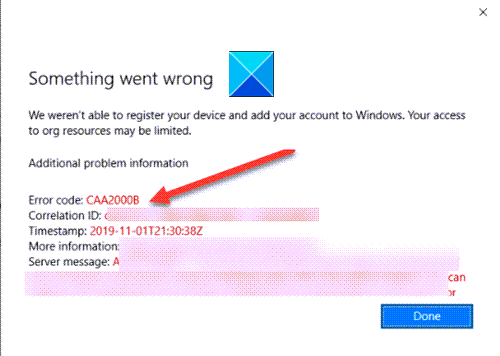
Microsoft Teams -virhekoodi CAA2000B
Useimmat ihmiset luottavat jo Teamsiin tehdäkseen(Teams) yhteistyötä toimiston jäsenten kanssa, liittyäkseen videoneuvotteluihin(join video conferences) ja paljon muuta. Sellaisenaan tällaiset virheet voivat vaikuttaa loppukäyttäjän kokemukseen. Korjaa se kokeilemalla seuraavaa.
- Lopeta Microsoft Teams -tehtävä ja käynnistä sovellus uudelleen.
- Tyhjennä Microsoft Teams -sovelluksen välimuisti
- Palauta Internet-asetukset
Tutkitaanpa yllä olevia aiheita hieman yksityiskohtaisesti!
Emme voineet rekisteröidä laitettasi
1] Lopeta Microsoft Teams -tehtävä ja käynnistä sovellus uudelleen.
Napsauta Windows 10 :n tehtäväpalkissa(Taskbar) hiiren kakkospainikkeella ja valitse Tehtävienhallinta(Task Manager) .
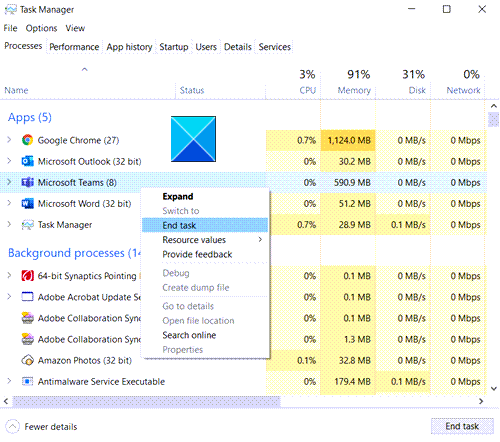
Napsauta avautuvassa Tehtävienhallinta -ikkunassa hiiren kakkospainikkeella Microsoft Teamsia (Microsoft Teams)Sovellukset (Task Manager)-(Apps) kohdassa ja valitse Lopeta tehtävä(End Task) -vaihtoehto.
Käynnistä nyt Microsoft Teams uudelleen ja tarkista, onko ongelma ratkaistu.
2] Tyhjennä Microsoft Teams -sovelluksen välimuisti
Windows 10 : ssä jokainen suorittamasi sovellus ja ohjelma tallentaa väliaikaiset tiedostot välimuistikansioon. Joten jos Microsoft Teams -välimuisti vioittuu jotenkin, se pysäyttää todennusvarmenteet etkä ehkä voi kirjautua sisään. Korjata se,
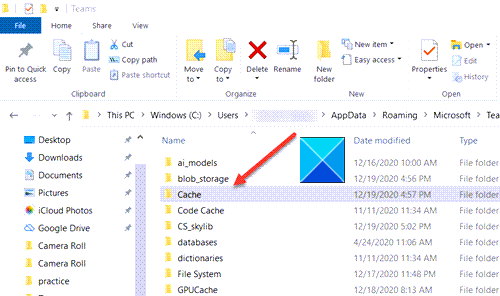
Liitä Windows 10(Windows 10) Searchiin seuraava polkuosoite-(Search)
%appdata%\Microsoft\teams\Cache
Valitse kaikki (Select)välimuistikansiossa(Cache) luetellut tiedostot ja poista ne.
Toista yllä oleva vaihe seuraavalle -
Toista yllä olevat vaiheet ja tyhjennä seuraaviin kansioihin tallennettu välimuisti:
%appdata%\Microsoft\teams\application cache\cache
%appdata%\Microsoft\teams\blob_storage
%appdata%\Microsoft\teams\databases
%appdata%\Microsoft\teams\GPUcache
%appdata%\Microsoft\teams\IndexedDB
%appdata%\Microsoft\teams\Local Storage
%appdata%\Microsoft\teams\tmp
Kun olet valmis, käynnistä Microsoft Teams uudelleen ja katso, ratkaiseeko se ongelmasi.
3] Palauta Internet-asetukset
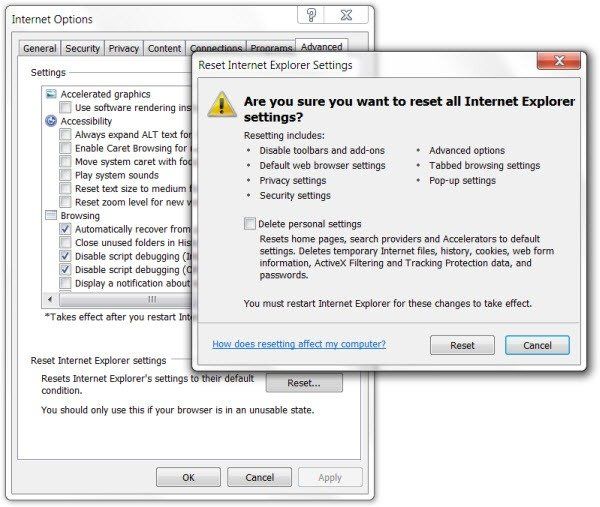
Napsauta (Click)Käynnistä(Start) -painiketta ja kirjoita sen viereiseen hakupalkkiin Internet - asetukset(Options) . Paina(Hit) Enter!
Kun Internet - asetukset(Options) - ikkuna avautuu, siirry Lisäasetukset(Advanced) - välilehteen ja napsauta Nollaa(Reset) .
Tämä nollaa kaikki Internet - asetuksesi .
Avaa Microsoft Teams ja katso, salliiko se sinun kirjautua sisään normaalisti. Sen pitäisi!
Hope it helps!
Related posts
Korjaa Microsoft Teams -virhe caa70004 Windows 11/10:ssä
Microsoft Teams -virhekoodin CAA301F7 korjaaminen
Organisaatiosi on poistanut tämän laitteen käytöstä Virhe 135011 - Microsoft Teams
Zoomin lisääminen Microsoft Teamsiin
Microsoft Teamsin asentaminen Linuxiin ja macOS:ään
Kuinka avata useita Microsoft Teams -esiintymiä Windows 11/10:ssä
Microsoft Teams -kokouksen määrittäminen, ajoittaminen ja siihen liittyminen
Kuinka luoda kysely Microsoft Teamsissa?
Pyydä järjestelmänvalvojaa ottamaan Microsoft Teams käyttöön
Kuinka ottaa melunvaimennus käyttöön Microsoft Teamsissa
Microsoft Teams -virhekoodin 500 korjaaminen Windows 11/10:ssä
Mikrofoni ei toimi Microsoft Teamsissa Windows 11/10:ssä
Kuinka mykistää kaikkien osallistujien mikrofoni Microsoft Teamsissa
Suojatun tiedoston jakaminen Microsoft Teamsissa
Tiedosto on lukittu -virhe Microsoft Teamsissa
Poistettujen tiimien ja kanavien palauttaminen Microsoft Teamsissa
Microsoft Teamsin Share Tray -palvelun käyttäminen sisällön jakamiseen kokouksissa
Korjaa Microsoft Teamsin puhelujonot, jotka eivät toimi
Parhaat projektinhallintasovellukset Microsoft Teamsille
Snapchat Camera -suodattimen käyttäminen Microsoft Teamsissa ja Skypessä
